Se por qualquer motivo você precisar usar fontes do Windows 8.1 no Ubuntu, e não tem uma partição do Windows para copiar as fontes, veja aqui como fazer o download e instalar.
Instalando as fontes do Windows 8.1 no Ubuntu você terá todas as novas fontes que a Microsoft incluiu na última visualização do Windows (como Segoe UI Black, Segoe UI Emoji e algumas outras), bem como a versão mais recente de fontes populares como Arial, Tahoma, Calibri, Segoe UI, Verdana, Times New Roman e assim por diante.
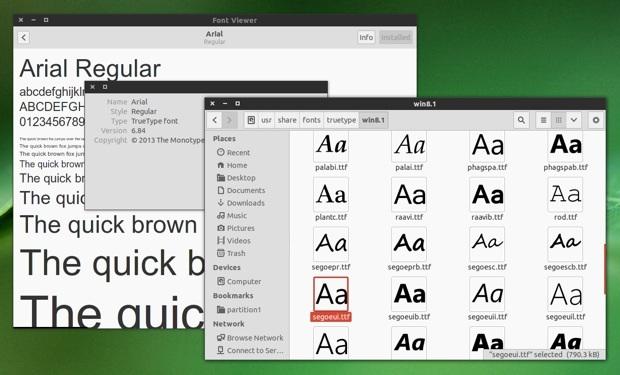
Como baixar e instalar as fontes do Windows 8.1 no Ubuntu
Normalmente, para ter algumas fontes do Windows no Ubuntu, basta instalar o pacote Msttcorefontes, que entrega um conjunto de fontes Microsoft. Para instalar, basta abrir um terminal e digitar o seguinte comando:
sudo apt-get install msttcorefontsMas se isso não é o suficiente, abaixo você encontrará instruções para fazer o download da imagem ISO do Windows 8.1 Preview da Microsoft, extraindo as fontes da ISO ( porque as fontes não podem ser redistribuídas ) usando 7zip e Wimlib e instalar as fontes no Ubuntu.
- Tor Browser 14 lançado com segurança melhorada, e mais
- Como instalar as ferramentas do Kali Linux no Ubuntu com o Katoolin
- Como instalar o Metasploit Framework no Ubuntu e derivados
- Lightning Framework, um novo malware Linux que instala rootkits, backdoors
1. Baixando a imagem ISO do Microsoft Windows 8.1 Preview
Uma vez que as fontes não podem ser redistribuídas, você deve extraí-las a partir de uma imagem ISO do Windows 8.1. Você pode baixar o Microsoft Windows 8.1 Preview e salvar o arquivo ISO em sua pasta pessoal. Eu recomendo baixar o ISO de 32 bits, já que é 1 GB menor do que a ISO de 64 bits.
Opcionalmente, você também pode fazer o download do Microsoft Windows 8 Enterprise Evaluation ISO a partir desse link. Tanto o Microsoft Windows 8.1 Preview e Windows 8 Enterprise Evaluation estão disponíveis para download gratuito.
2. Instalando as ferramentas necessárias para extrair as fontes do ISO do Windows 8.1.
Será preciso instalar o p7zip-full e a Wimlib no Ubuntu, para isso, faça o seguinte:
Passo 1. Abra um terminal (Usando o Dash ou pressionando as teclas CTRL+ALT+T);
Passo 2. Adicione o repositório dos aplicativos com o seguinte comando:
sudo add-apt-repository ppa:nilarimogard/webupd8Passo 3. Atualize o Apt digitando o comando:
sudo apt-get updatePasso 4. Agora instale os programas com o comando:
sudo apt-get install wimtools p7zip-full3. Extraindo as fontes do Windows 8.1 a partir da imagem ISO
Para extrair as fontes do Microsoft Windows 8.1 a partir do arquivo ISO, use os seguintes comandos em um terminal (os comandos abaixo supõe que você tenha baixado a imagem ISO na sua pasta pessoal):
Passo 1. Vá para a sua pasta pessoal;
cdPasso 2. Extraia instal.win da imagem ISO na pasta sources:
7z x WindowsBlue-ClientwithApps-32bit-English-X1899604.iso sources/install.wimPasso 3. Vá para a pasta sources:
cd sources/Passo 4. Crie a pasta temporária:
mkdir tmp fontsPasso 5. Monte a imagem install.win:
imagex mount install.wim 1 tmpPasso 6. Copie as fontes:
cp tmp/Windows/Fonts/{*.ttf,cambria.ttc} fontsPasso 7. Desmonte a imagem
imagex unmount tmpO nome do arquivo ISO no primeiro comando acima pode mudar ou você pode ter baixado um ISO diferente, então certifique-se de verificar o nome de seus ISO baixado e usar isso em vez de ” WindowsBlue-ClientwithApps-32bit-Inglês-X1899604.iso”. Se não fizer isso, o comando não funcionará.
4. Opcional: convertendo a fonte Cambria de TTC para TTF
Se você precisa da fonte Cambria (regular), você precisa convertê-lo para TTF porque a fonte só está disponível como uma coleção TrueType (TTC) e se você não convertê-la, não será capaz de usá-la no LibreOffice, por exemplo. Para converter a fonte para TTF, você precisa instalar FontForge. Para isso, digite seguinte comando abaixo em um terminal:
sudo apt-get install fontforgeE, em seguida, execute o seguinte comando (os comandos abaixo supõem que você seguiu nossas instruções exatas e extraiu as fontes em ~/sources/fonts ):
cd ~/sources/fonts/fontforge -lang=ff -c 'Open("cambria.ttc(Cambria)"); Generate("cambria.ttf"); Close(); Open("cambria.ttc(Cambria Math)"); Generate("cambria-math.ttf"); Close();'5. Instalando as fontes do Windows 8.1 no Ubuntu
Antes de prosseguir, apague todas as fontes que você não precisa da pasta sources/fonts.
Para instalar as fontes do Microsoft Windows 8.1 para todo o sistema, use o seguinte comando:
sudo mkdir -p /usr/share/fonts/truetype/win8.1sudo cp ~/sources/fonts/*.ttf /usr/share/fonts/truetype/win8.1/sudo fc-cache -f -vOu, para instalar as fontes do Windows 8.1 somente para o seu usuário, use os seguintes comandos:
mkdir -p ~/.fonts/win8.1cp ~/sources/fonts/*.ttf ~/.fonts/win8.1/sudo fc-cache -f -vPronto! Agora você pode excluir a pasta “sources” do seu diretório home, bem como o arquivo ISO baixado o Windows 8.1.
Veja também
Como instalar fontes no Ubuntu manualmente
Como instalar fontes da Web do Google no Ubuntu com TypeCatcher
Como instalar o editor de fontes BirdFont no Ubuntu e derivados
O que está sendo falado no blog
- NixOS – uma distribuição independente (e diferente) com KDE
- Qmmp 1.3.3 lançado com suporte Floating PulseAudio, ALSA, OSS4
- Como instalar a carteira Electrum no Linux via Snap para minerar Bitcoin
- Como instalar o criador de vídeos slow-motion SlowmoVideo
- Como instalar o Pdfsam no Linux Ubuntu, Fedora, openSUSE e derivados